Każdy wie, jak zabić program za pomocą Menedżera zadań w systemie Windows lub Wymuś zamknięcie w systemie OS X, ale czasami warto zabić program za pomocą wiersza poleceń. Natknąłem się na kilka sytuacji, w których program nie chciał zakończyć pracy za pomocą Menedżera zadań, nawet gdy próbowałem zabić leżący u jego podstaw proces. Force Quit ma swoje własne dziwactwa i nie zawsze zabija program taki jak powinien. Wtedy możesz użyć mocy wiersza poleceń.
W tym artykule przejdę przez polecenia do zabicia programu w systemach Windows, OS X i Linux. Co ciekawe, do wykonania tego jest zwykle więcej niż jedno polecenie, więc spróbuję wymienić te, z których korzystałem. Nie jest to wyczerpująca lista, więc jeśli użyjesz innego polecenia, o którym nie wspomniano tutaj, daj nam znać w komentarzach.
Windows - TSKILL i TASKKILL
W Windowsie możesz użyć dwa polecenia do zabicia programu: TSKILL i TASKKILL. TSKILL jest prostszą i mniej wydajną komendą, ale działa dobrze. Na przykład, jeśli używasz programu Microsoft Word, nazwa procesu to winword.exe. Aby zabić program Word z poziomu wiersza poleceń, wpisz następujące polecenie:
tskill winword
To zabije program Word, a utracisz niezapisane dane, więc musisz zachować ostrożność, używając go. Wypróbowałem go na niezapisanym dokumencie programu Word i po prostu zniknął, gdy go uruchomiłem, bez monitów o zapisanie dokumentów. Jest to prawie prawdziwe ze wszystkich poleceń, o których wspomnę tutaj, ponieważ o to chodzi. Możesz natychmiast zabić program bez żadnych pytań.
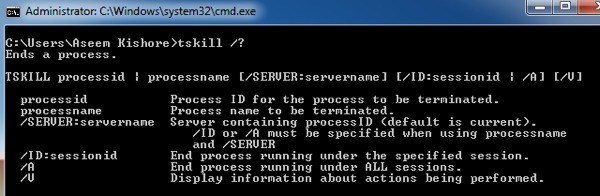
Jedną rzeczą, na którą należy zwrócić uwagę, jest to, że przez większość czasu, kiedy to polecenie jest używane, używany z parametrem / A. / A mówi polecenie, aby zakończyć proces działający we wszystkich sesjach. Zwykle wpisujesz następujące polecenie, aby mieć pewność, że proces został zabity:
tskill /A winword
Drugim poleceniem, które ma więcej opcji i jest mocniejsze, jest TASKKILL. Jeśli spojrzysz na stronę pomocy dla TASKKILL, zobaczysz co mam na myśli:
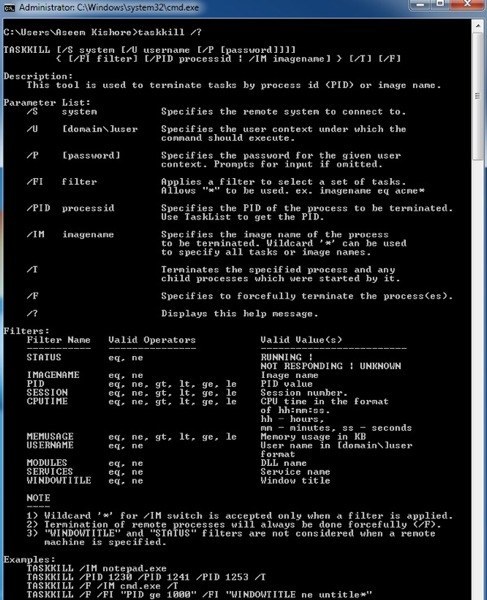
Jeśli chcesz mieć więcej kontroli i opcji zabijania program w Windows, użyj TASKKILL. Na początek można zabić program za pomocą następującej komendy:
taskkill /F /IM winword.exe
Zwróć uwagę, że musisz użyć .EXE podczas używania polecenia TASKKILL. / F oznacza wymuszenie definitywnego zakończenia procesu. / IM oznacza nazwę obrazu, tj. Nazwę procesu. Jeśli chcesz zabić przy użyciu identyfikatora procesu (PID), musisz użyć / PID zamiast / IM. / T jest świetny, ponieważ zabije wszystkie procesy podrzędne uruchomione przez określony proces.
Można również użyć narzędzia TASKKILL do zdalnego łączenia się z innym systemem i zabicia procesu w tym systemie zdalnym. To, co lubię, to możliwość używania symboli wieloznacznych w TASKKILL.
OS X / Linux - KILL i KILLALL
W OS X i Linux masz dwie komendy do zabijania procesów: KILL i KILLALL. Musisz je uruchomić w oknie terminala. Aby zabić program, musisz użyć nazwy programu lub ID procesu. Jest kilka sposobów na znalezienie tych informacji. Jednym ze sposobów jest monitorowanie aktywności.
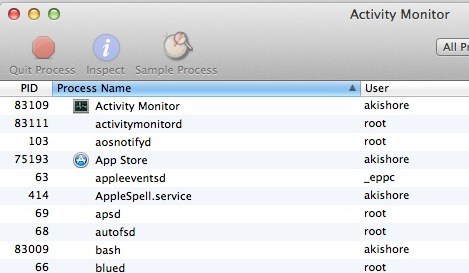
Wymaga to jednak interfejsu GUI. Jeśli używasz wiersza poleceń do zabicia procesu, możesz użyć wiersza polecenia, aby znaleźć również informacje o procesie. Dwa polecenia, które przychodzą Ci na myśl, to: topi ps -ax.
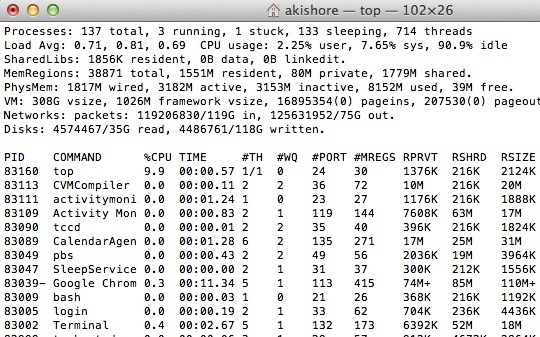
topwyświetli listę procesów z PID i nazwą programu również posortowaną według użycia procesora. Jest to szybki sposób na znalezienie procesu, który chcesz zabić. ps -axwyświetli listę uporządkowaną według PID i ścieżkę programu. Jest nieco inny niż na górze.
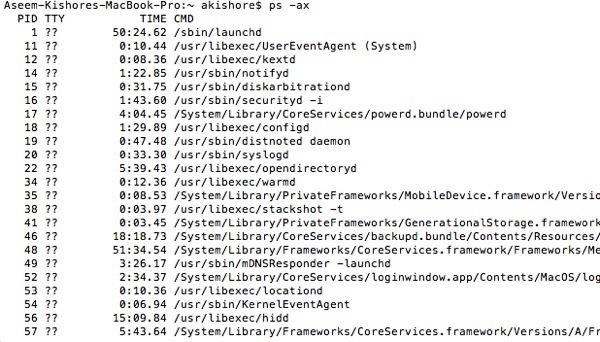
Teraz za zabicie programu w OS X. Możesz po prostu wpisać następujące polecenie, aby zabić określony proces:
kill -9 83002
83002 to proces terminala, a 9 oznacza zabicie procesu. Możesz użyć innych liczb, takich jak 3, co oznacza Quit, lub 6, co oznacza Przerwij. Najczęściej jednak będziesz trzymał się 9. Możesz również użyć polecenia KILL, aby zabić wszystkie uruchomione procesy, ale prawdopodobnie nigdy nie powinieneś nigdy używać tego polecenia.
kill -TERM -1
Gdzie KILL jest przydatny do zabicia jednego procesu lub wszystkich procesów, KILLALL służy do zabicia grupy procesów. Na przykład, jeśli używasz Google Chrome, możesz mieć uruchomionych 10 procesów Chrome. Byłoby naprawdę denerwujące, aby ZABLOKUĆ dziesięć razy, aby wyłączyć Chrome. Zamiast tego możesz użyć KILLALL w taki sposób:
killall Evernote
or
killall 'Google Chrome'
Pamiętaj, że musisz używać pojedynczych cudzysłowów lub coś więcej niż jedno słowo. Ponadto, jeśli proces nie działa pod Twoim imieniem, ale zamiast tego działa pod rootem, musisz użyć następującej komendy:
sudo killall 'Google Chrome'
lub
sudo killall -9 'Google Chrome'
Ponownie, 9 wysyła konkretny sygnał do KILL zamiast TERMINU. Sudo jest potrzebne tylko wtedy, gdy pojawi się błąd dotyczący braku pozwolenia. W przeciwnym razie możesz wykonać program killalllub killall -9 program. W OS X, komenda KILLALL jest bardzo przydatna, gdy nie można wymusić zamknięcia programu. Nie musisz znać identyfikatora procesu, co jest miłe. Po prostu wpisz nazwę i wszystkie procesy zostaną zabite powiązane z tą nazwą.
Ten artykuł miał na celu dać ci bardziej zaawansowane metody zabijania programu w systemach Windows, OS X i Linux. Jeśli masz pytania dotyczące zabicia programu przy użyciu wiersza poleceń, opublikuj komentarz, a postaram się pomóc. Ciesz się!